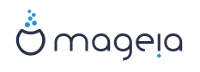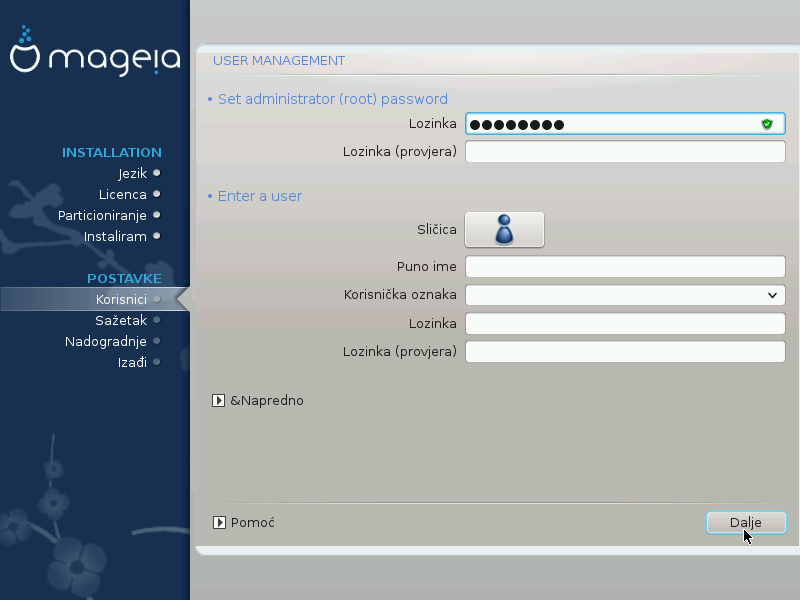
Preporučljivo je za sve Mageia instalacije postavit isuperkorisničku ili administrativnu lozinku, koju obično nazivamo root lozinka u linuxu. dok upisujete lozinku u gornje polje boja štita će se mijenjati od crvene preko žute do zelene ovisno o jačini lozinke. Zeleni štit pokazuje da koristite jaku lozinku. Morate ponoviti lozinku u donjem polju, što provjerava da niste krivo napisali prvu lozinku uspoređujući ih.
Dodajte korisnika ovdje. korisnik ima manje ovlasti od superkorisnika (root), ali dovoljno da koristi internet,uredske programe ili igra igre i sve ostalo što prosječan korisnik radi sa svojim računalom.
: ako kliknete na ovo dugme promjeniti će ikonu korisnika.
Pravo ime: Umetni korisničko pravo ime u ovo tekstualno polje.
Ime prijave: Ovdje unesite korisnikovo ie prijave ili dopustite da drakx koristi verziju korisničkih pravih imena. Ime prijave je osjetljivo na mala i velika slova.
Lozinka: U tekstualno polje trebate uppisati korisničku lozinku. Na kraju tekstualnog polja nalazi se štit koji pokazuje snagu lozinke.(Također vidi Bilješka)
Lozinka (ponovno): Ponovno upišite korisničku lozinku u ovo tekstualno polje i drakx će provjeriti imate li istu lozinku u svakom tekstualnom polju.
Bilješka
Any user you add while installing Mageia, will have a both read and write protected home directory (umask=0027).
You can add all extra needed users in the Configuration - Summary step during the install. Choose User management.
Dozvole pristupa također se mogu promjeniti nakon instlacije.
Ako je kliknuto na dugme nudi vam se zaslon gdje možete urediti postavke korisnika kojega dodajete.
Dodatno, možete onemogućiti ili omogućiti račun gosta.
Upozorenje
Anything a guest with a default rbash guest account saves to his /home directory will be erased when he logs out. The guest should save his important files to a USB key.
Omogući račun gosta: Ovdje možete omogućiti ili onemogućiti račun gosta. Račun gosta dopušta gostu prijavu i korištenje PC-ja, ali ima ograničeniji pristup od normalnih korisnika.
Shell: This drop down list allows you to change the shell used by the user you are adding in the previous screen, options are Bash, Dash and Sh
User ID: Here you can set the user ID for the user you are adding in the previous screen. This is a number. Leave it blank unless you know what you are doing.
Group ID: This lets you set the group ID. Also a number, usually the same one as for the user. Leave it blank unless you know what you are doing.